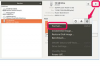Predpokladajme, že ste v GIMPe vytvorili krásny obrázok, ale ukázalo sa, že jedna z farieb na obrázku nie je presne taká, akú ste chceli. Možno ste otvorili fotografiu, ktorú ste práve nasnímali digitálnym fotoaparátom, a zistili ste, že oči objektu sú červené. Jedným z najjednoduchších spôsobov, ako opraviť tieto problémy, je nechať GIMP nájsť všetky výskyty jednej farby a nahradiť ju inou. Hoci GIMP nemá žiadny nástroj na automatické vykonávanie tejto funkcie, môžete to urobiť pomocou kombinácie nástrojov, ktoré sú k dispozícii.
Krok 1
Spustite GIMP pomocou pracovnej plochy alebo skratky ponuky Štart a otvorte obrázok, ktorý chcete upraviť.
Video dňa
Krok 2
Kliknite na tlačidlo "Select by Color Tool" v pravom hornom rohu okna "Toolbox" alebo stlačte súčasne "Shift" a "O".
Krok 3
Kliknite na farbu na obrázku, ktorú chcete nahradiť. GIMP automaticky vyberie rovnakú farbu v celom obrázku.
Krok 4
Kliknite na časť "Farba popredia/pozadia" v okne "Súbor s nástrojmi" a potom kliknite na farbu, ktorou chcete nahradiť vybratú farbu na obrázku. Kliknite na „OK“.
Krok 5
Kliknite na tlačidlo "Bucket Fill Tool" v okne "Toolbox" alebo stlačte súčasne "Shift" a "B".
Krok 6
Kliknite na prepínač "Vyplniť celý výber" v spodnej časti okna "Panel nástrojov".
Krok 7
Kliknite na ktorúkoľvek z oblastí, ktoré nástroj "Vybrať podľa farby" zvýraznil na obrázku, aby ste nahradili všetky výskyty tejto farby farbou, ktorú ste vybrali v kroku 4.
Tip
Pri výbere a výmene farby na obrázku dosiahnete najlepšie výsledky pri obrázku, ktorý obsahuje málo farieb.